Como alterar a navegação do menu do WordPress
Publicados: 2022-10-14Se você deseja alterar a navegação do menu em seu modelo WordPress, existem algumas etapas que você precisa seguir. Primeiro, você precisa fazer login na sua conta do WordPress e ir para a guia 'Aparência'. A partir daí, você precisará selecionar a opção 'Menus'. Quando estiver na seção 'Menus', você pode começar a editar a navegação do menu. Você pode adicionar novos itens de menu, renomear os existentes ou até mesmo excluir itens de que não precisa mais. Quando terminar de fazer as alterações, não se esqueça de salvá-las.
No WP Upgrader, você aprenderá a editar menus do WordPress em um processo passo a passo. No menu do lado esquerdo, clique em 'Menus'. Este menu pode ser encontrado em seu site WordPress. Ao clicar em 'Selecionar um menu para editar', você pode alterar o menu. A seção a seguir irá orientá-lo sobre como adicionar itens de menu ao seu menu do WordPress. Para abrir um link para um site externo em uma nova janela, selecione 'Nova janela ou guia' em 'Destino do link'. Ao selecionar as configurações do menu no menu suspenso, você pode especificar qual parte do site WordPress exibirá o menu.
O mesmo processo pode ser usado para adicionar um item de menu normal; no entanto, ao arrastar o item para o local desejado, você o arrasta para a direita e não para a esquerda. O modo de visualização ao vivo permite que você veja as alterações feitas em um menu à medida que elas acontecem. Ao alterar itens de menu ou locais, você pode ver o resultado direto da alteração. É simples de fazer se o seu tema suportar suporte a widgets no rodapé. Para exibir o menu desejado, clique no triângulo ao lado de 'Menu personalizado' e selecione-o. Depois disso, você clica em 'Salvar' e ele aparecerá como um menu de trabalho.
Como faço para alterar a barra de navegação no meu site?
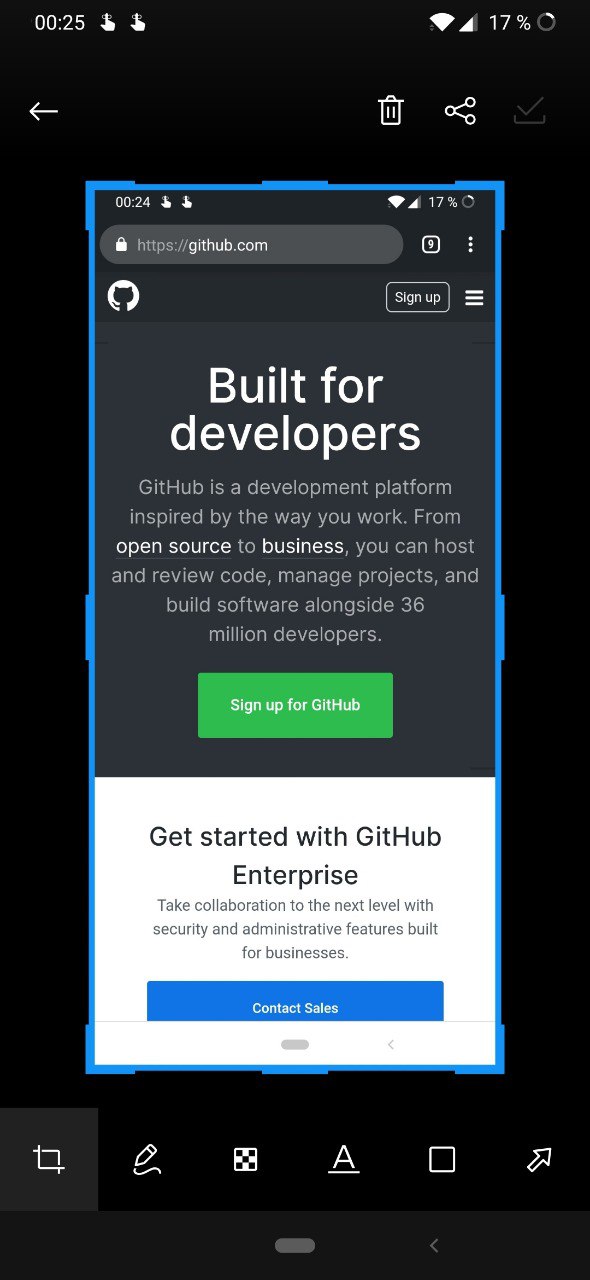
Não há uma resposta única para essa pergunta, pois o processo de alteração da barra de navegação em um site pode variar dependendo da plataforma ou software usado. No entanto, algumas dicas sobre como alterar a barra de navegação em um site incluem: -Fazer login no painel de controle do site e navegar até a seção "Aparência" ou "Design" -Selecionar um novo modelo ou tema de barra de navegação entre as opções disponíveis -Se criando uma barra de navegação personalizada, usando HTML ou CSS para codificar a nova barra de navegação e, em seguida, carregá-la no site -Certificando-se de salvar todas as alterações feitas antes de sair do painel de controle
A barra de navegação do WordPress está localizada longe das postagens e páginas. Isso não significa que seu menu tem que seguir o mesmo nome do seu blog; simplesmente porque sua página se chama My Story to Fame não significa que ela tenha que seguir o mesmo nome do seu blog. Você tem a capacidade de criar a navegação que atende seus leitores, desde que não limite os títulos das páginas ou as descrições dos posts. Um sistema de navegação fácil de usar e encontrar deve estar no topo da lista. A barra de navegação deve ser sempre colocada na parte superior ou inferior da página. Tenha em mente que você deve projetar sua experiência móvel para 'grandes dedos de homem'. Quanto mais você mantém suas mãos em menos, menos você deve ser.
Os muitos usos de um Ba de navegação
Uma barra de navegação também pode ser uma única imagem que contém várias seleções (consulte imagemap) e pode ser usada para vincular usuários a seções de um site. Ele está localizado no canto superior direito da tela, no canto superior direito da tela, no canto superior direito, no canto superior direito.
Menu de navegação do WordPress
O menu de navegação do WordPress é um menu criado com o WordPress Menu System . O menu é criado usando o sistema de menus do WordPress.
O seguinte é um guia para iniciantes para adicionar um menu de navegação ao WordPress. Neste post, mostrarei como fazer um menu de navegação único, colocando tudo o que você precisa. Para adicionar menus ao WordPress, é simples navegar por meio de uma interface bastante amigável que não requer codificação. Este guia orientará você na adição e remoção de itens do menu de navegação do seu site; ele também conterá alguns guias gerais. Você pode realizar muito adicionando e reorganizando itens de menu. Depois disso, você pode escolher entre uma variedade de menus suspensos para níveis de aninhamento. Em um momento, demonstrarei como essa funcionalidade funciona.

Neste artigo, mostraremos como adicionar um menu de navegação ao WordPress usando a interface de menus dedicada. Esses tipos de links permitem que você: Gostaria de fazer as seguintes alterações: um link personalizado. O primeiro passo é criar uma visualização ao vivo de seus itens de menu. Quando você adiciona ou altera itens em seu menu, a visualização do seu site será atualizada automaticamente.
Como adicionar um menu secundário ao seu blog WordPress
Crie um menu de navegação para o seu blog WordPress em apenas alguns passos. Navegue até Aparência na parte superior da página. O bloco de widgets, assim como os Widgets, podem ser incluídos em uma de suas barras laterais. Para criar um novo menu, selecione "Meu menu personalizado" para um local e escolha o título "Menu secundário" para esse local. Em seguida, adicione alguns itens ao menu (por exemplo, item de menu 1, item de menu 2 e item de menu 3) e salve-os. Onde está o menu principal e o menu secundário? Quando você clica em um link em uma postagem ou página do WordPress, a hierarquia do menu secundário é exibida. Isso geralmente é encontrado no rodapé da página, logo abaixo do título do post e acima do logotipo do site.
Menu de exibição do WordPress no modelo
O menu de exibição do WordPress no modelo é realmente fácil. Tudo o que você precisa fazer é acessar o painel de administração do wordpress e clicar em aparência. Em seguida, clique nos menus e crie um novo menu. Dê um nome ao seu menu e adicione as páginas que deseja exibir no menu. Por fim, clique no menu Salvar.
CSS do menu de navegação do WordPress
Adicionar um menu de navegação personalizado ao seu site WordPress é uma ótima maneira de melhorar a aparência geral do seu site. Existem duas maneiras de adicionar um menu de navegação personalizado ao seu site WordPress: através do painel do WordPress ou adicionando um menu de navegação personalizado diretamente ao código do seu tema. Se você deseja adicionar um menu de navegação personalizado ao seu site WordPress por meio do painel do WordPress, primeiro você precisa criar um novo menu. Para fazer isso, faça login no seu site WordPress e vá para a seção “Aparência”. A partir daqui, selecione a opção "Menus". Quando estiver na seção “Menus”, você verá um campo onde poderá inserir o nome do seu novo menu. Dê um nome ao seu menu e clique no botão “ Criar Menu ”. Depois de criar seu novo menu, você pode adicionar itens a ele. Para fazer isso, basta clicar no botão “Adicionar itens” e, em seguida, selecionar as páginas ou postagens que deseja adicionar ao seu menu. Depois de adicionar todos os itens desejados, clique no botão “Salvar menu”. Se você deseja adicionar um menu de navegação personalizado ao seu site WordPress adicionando um menu de navegação personalizado diretamente ao código do seu tema, a primeira coisa que você precisa fazer é abrir o arquivo “header.php” do seu tema. Uma vez que você tenha este arquivo aberto, procure o “
Todo site, incluindo o seu, tem um menu de navegação. Um site como este deve ser visitado com o conhecimento necessário. Existem dois métodos para configurar um menu de navegação. Plugins são o método mais conveniente de uso, enquanto usuários avançados podem criar seu próprio CSS. Nesta seção, veremos os dois métodos. Se você estiver usando um site grande com alta largura de banda e dimensionamento, convém considerar a hospedagem VPS. Você também pode adicionar manualmente o código de navegação ao seu tema WordPress abrindo o arquivo CSS do tema. A seção final do nosso guia ensina como estilizar os menus de navegação do WordPress usando CSS.
Como adiciono um menu de navegação personalizado a um tema do WordPress?
Antes de poder adicionar um menu de navegação personalizado, você deve primeiro registrá-lo nas funções do seu tema, o que você fará passando este código para o tema. Add_action ('init','WPB_custom_new_menu'); Agora você pode acessar Aparência. Se você quiser criar ou editar um novo menu, vá para a página de menu do administrador do WordPress.
Como faço para personalizar o estilo do menu no WordPress?
Para personalizar o menu padrão do seu site, acesse o painel do WordPress, selecione Aparência e, em seguida, Menus. Você deve primeiro especificar o nome do menu antes de clicar no botão Criar menu. Depois de criá-lo, você poderá adicionar seus itens de menu.
